การเปลี่ยนชื่อกลุ่มบน Facebook จะช่วยสร้างความสดใหม่ให้กับชุมชนและสอดคล้องกับวัตถุประสงค์ของกิจกรรม บทความนี้จะแนะนำวิธีการเปลี่ยนชื่อกลุ่มบน Facebook!
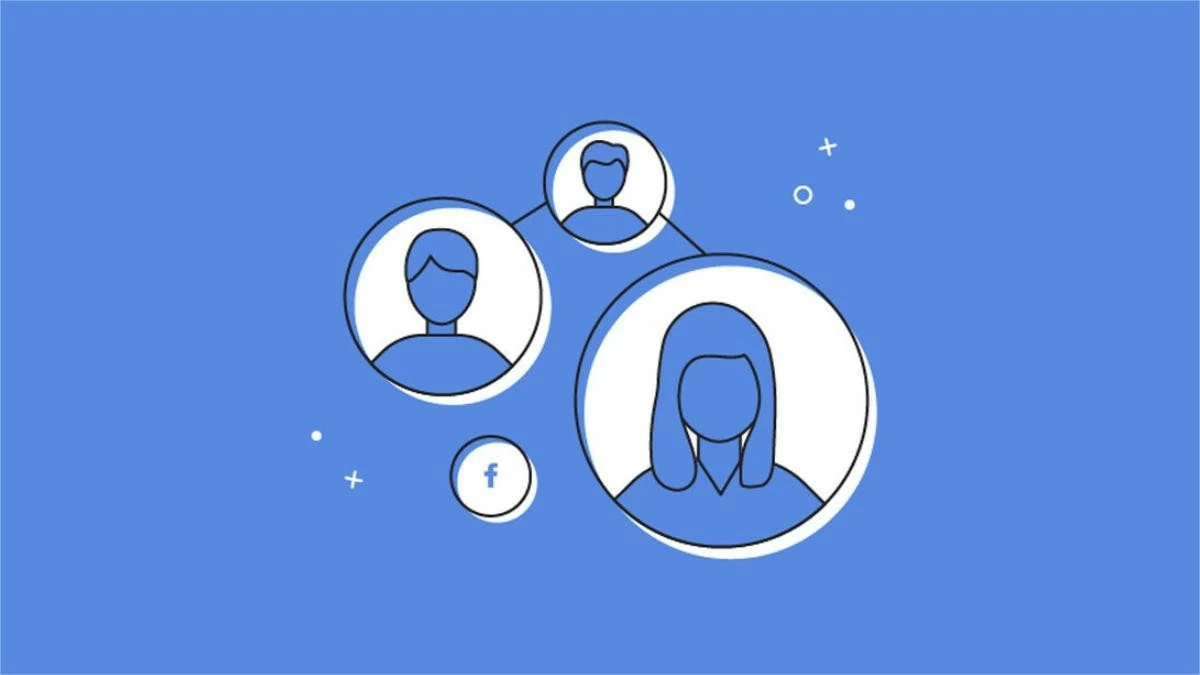 |
คำแนะนำในการเปลี่ยนชื่อกลุ่ม Facebook บนโทรศัพท์
หากต้องการเปลี่ยนชื่อกลุ่ม Facebook คุณสามารถทำได้โดยตรงบนแอปพลิเคชันมือถือโดยไม่ต้องใช้คอมพิวเตอร์ ด้านล่างนี้คือคำแนะนำโดยละเอียดเกี่ยวกับวิธีการเปลี่ยนชื่อกลุ่มบน Facebook โดยใช้โทรศัพท์ Android:
บนโทรศัพท์ Android
ขั้นตอนที่ 1: เปิดแอป Facebook บนโทรศัพท์ของคุณและเลือกกลุ่มจากเมนู (ไอคอน 3 แถบ)
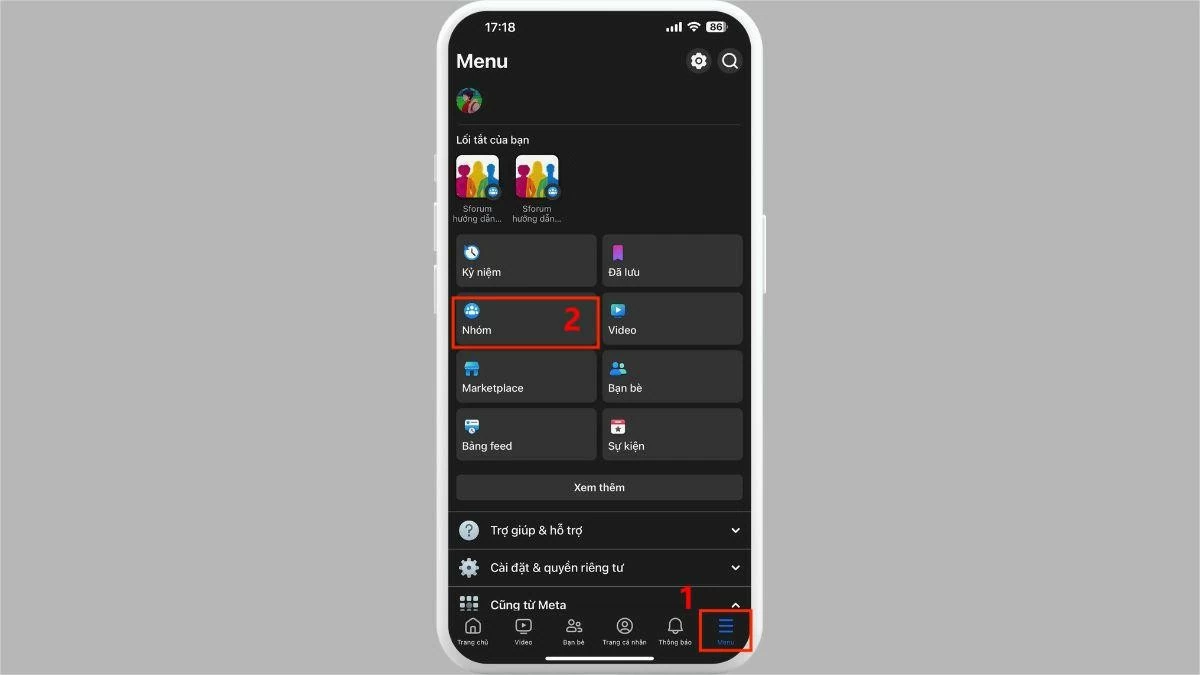 |
ขั้นตอนที่ 2: เลือกกลุ่มของคุณ จากนั้นคลิกกลุ่มที่คุณต้องการเปลี่ยนชื่อ
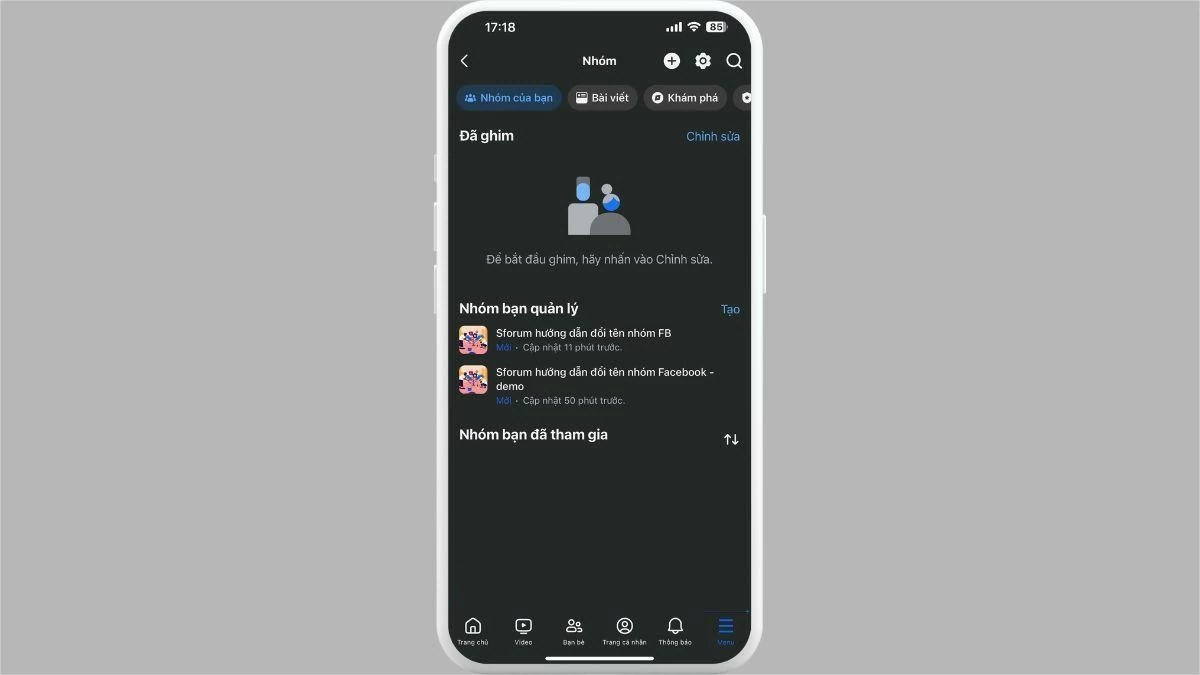 |
ขั้นตอนที่ 3: คลิกไอคอนผู้ดูแลระบบ จากนั้นเลือกการตั้งค่ากลุ่ม
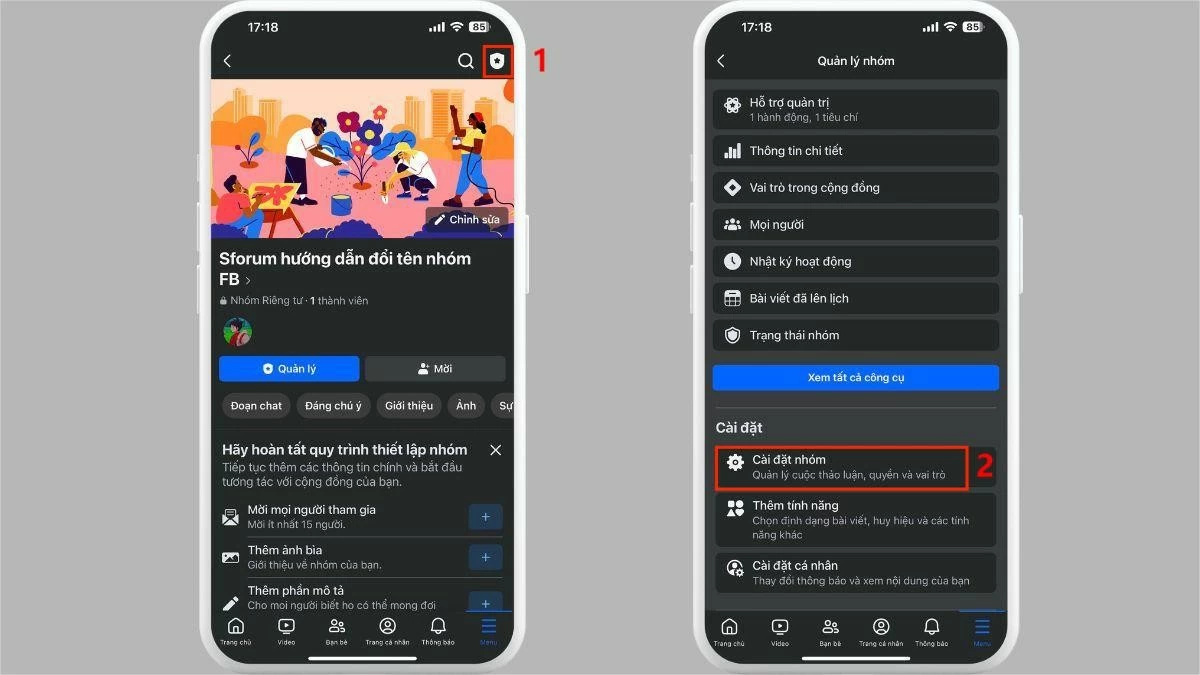 |
ขั้นตอนที่ 4: คลิกที่ชื่อและคำอธิบาย
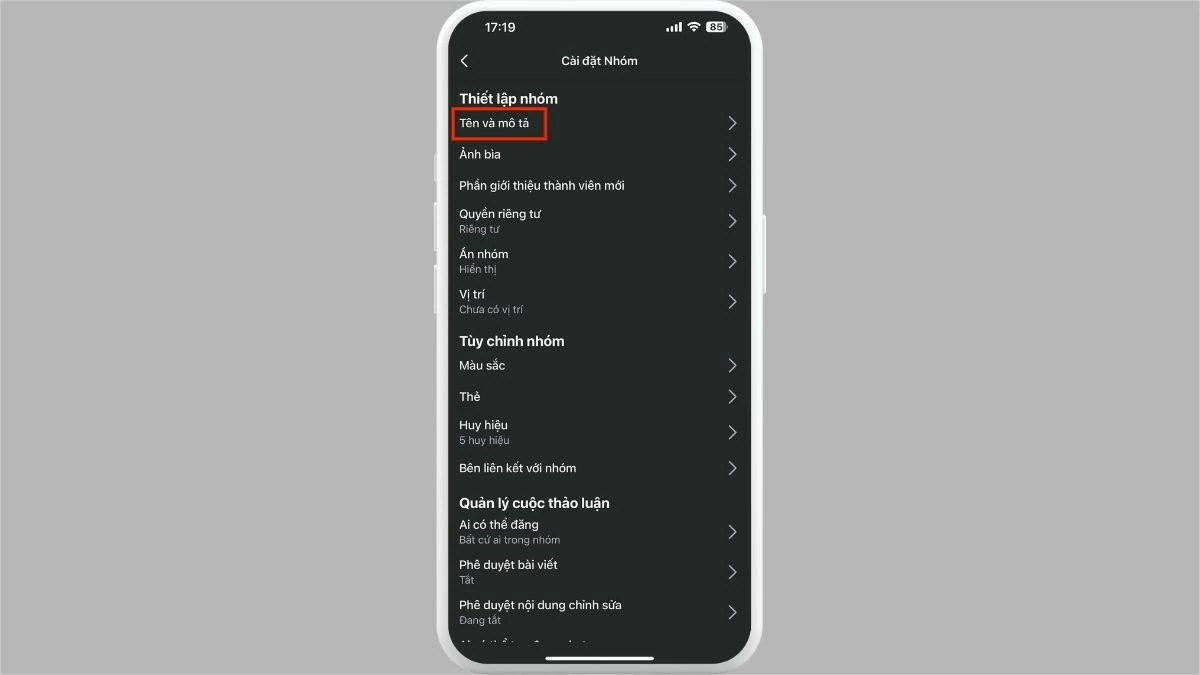 |
ขั้นตอนที่ 5 : สุดท้ายให้ป้อนชื่อใหม่ตามต้องการและคลิกบันทึกเพื่อเปลี่ยนชื่อกลุ่ม Facebook ให้เสร็จสมบูรณ์
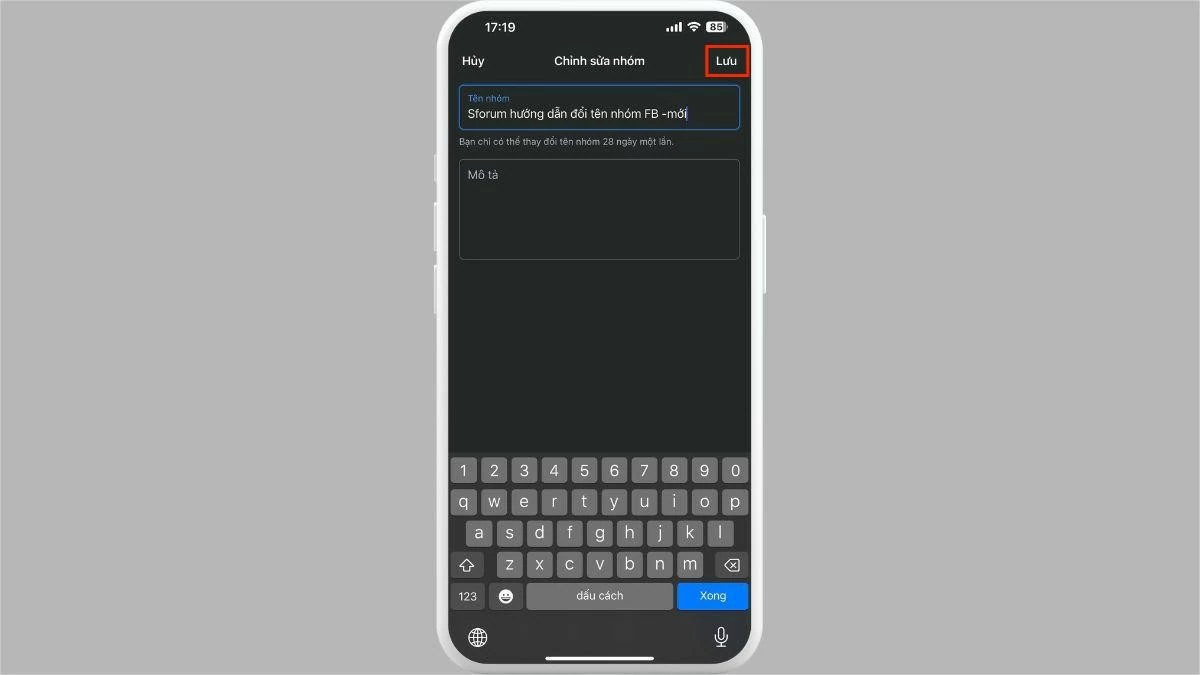 |
หมายเหตุ: ตามกฎข้อบังคับ ผู้ใช้จะต้องรอ 28 วันก่อนที่จะสามารถเปลี่ยนชื่อกลุ่มของตนได้อีกครั้ง
บน iPhone
หากต้องการเปลี่ยนชื่อกลุ่ม Facebook บน iPhone คุณเพียงทำตามขั้นตอน 5 ขั้นตอนเดียวกับที่ใช้บนโทรศัพท์ Android
ขั้นตอนที่ 1: เปิดแอป Facebook บนโทรศัพท์ของคุณและเลือกกลุ่มจากเมนู (ไอคอน 3 แถบ)
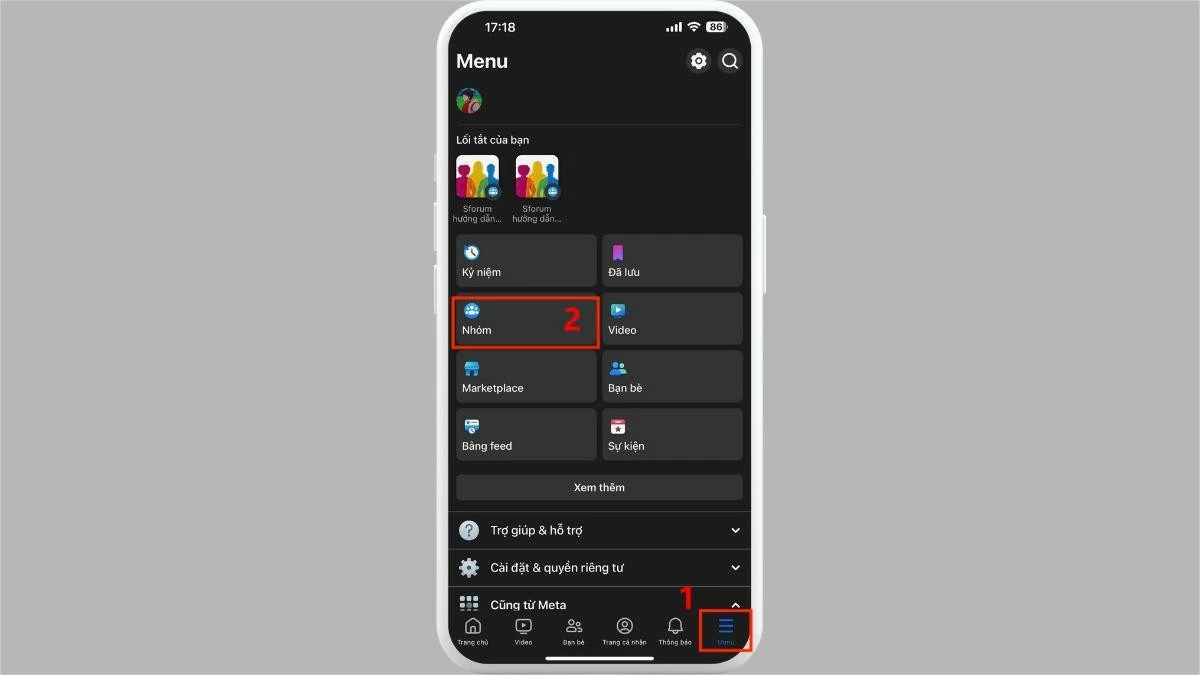 |
ขั้นตอนที่ 2: เลือกกลุ่มของคุณ จากนั้นแตะกลุ่มที่คุณต้องการเปลี่ยนชื่อ
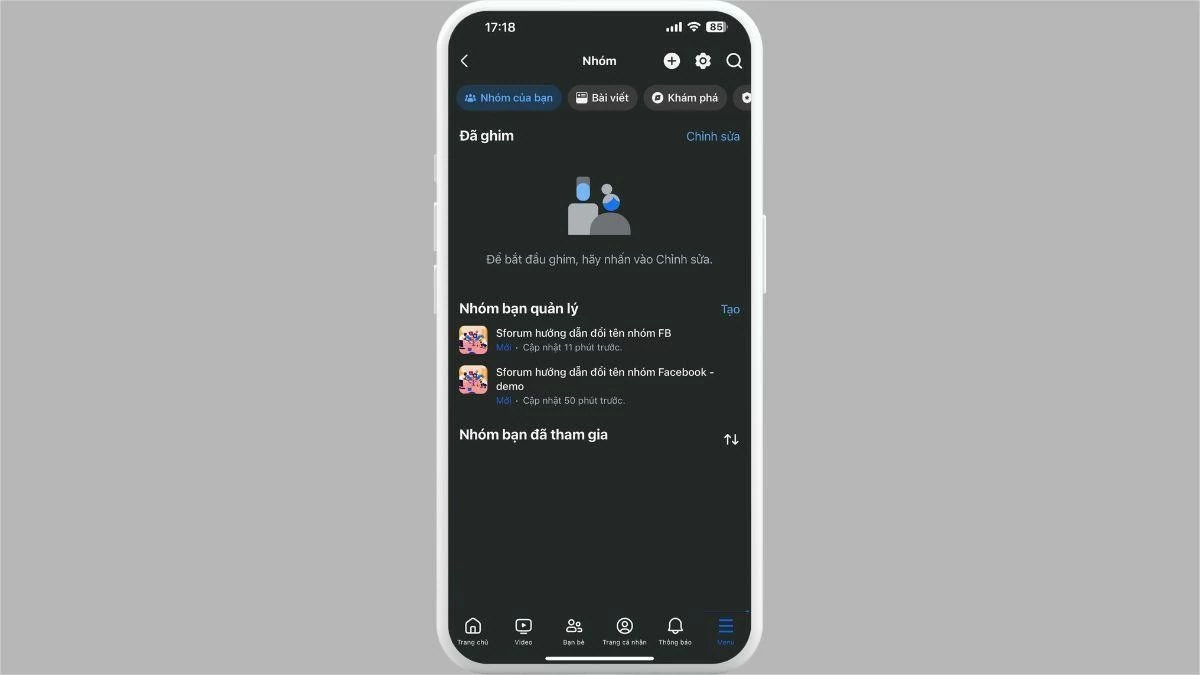 |
ขั้นตอนที่ 3: คลิกที่ไอคอนผู้ดูแลระบบและเลือกการตั้งค่ากลุ่ม
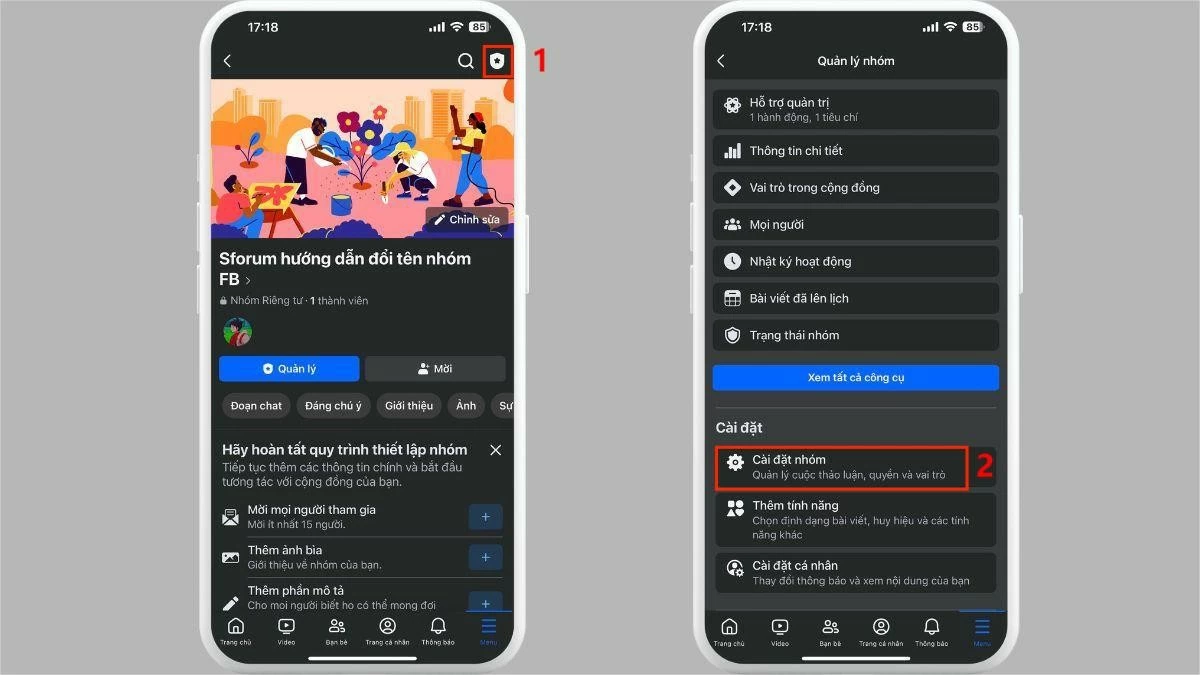 |
ขั้นตอนที่ 4: เลือกชื่อและคำอธิบาย
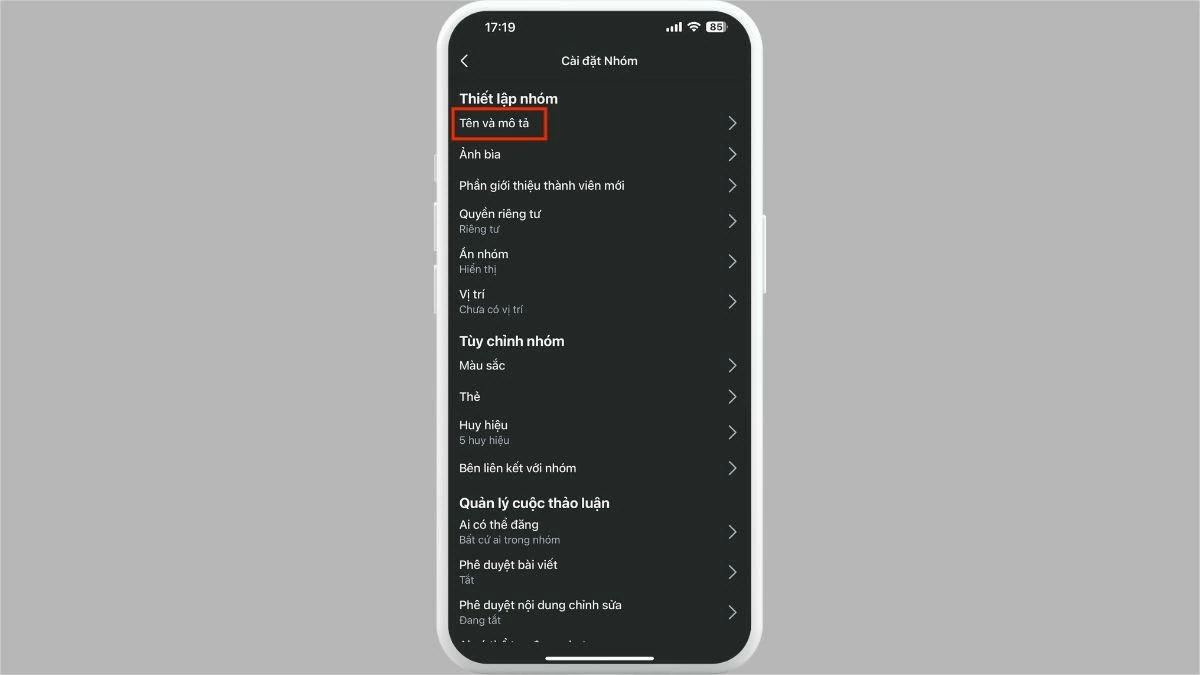 |
ขั้นตอนที่ 5: ป้อนชื่อใหม่ตามต้องการและคลิกบันทึกเพื่อดำเนินการเปลี่ยนชื่อกลุ่ม Facebook ให้เสร็จสมบูรณ์
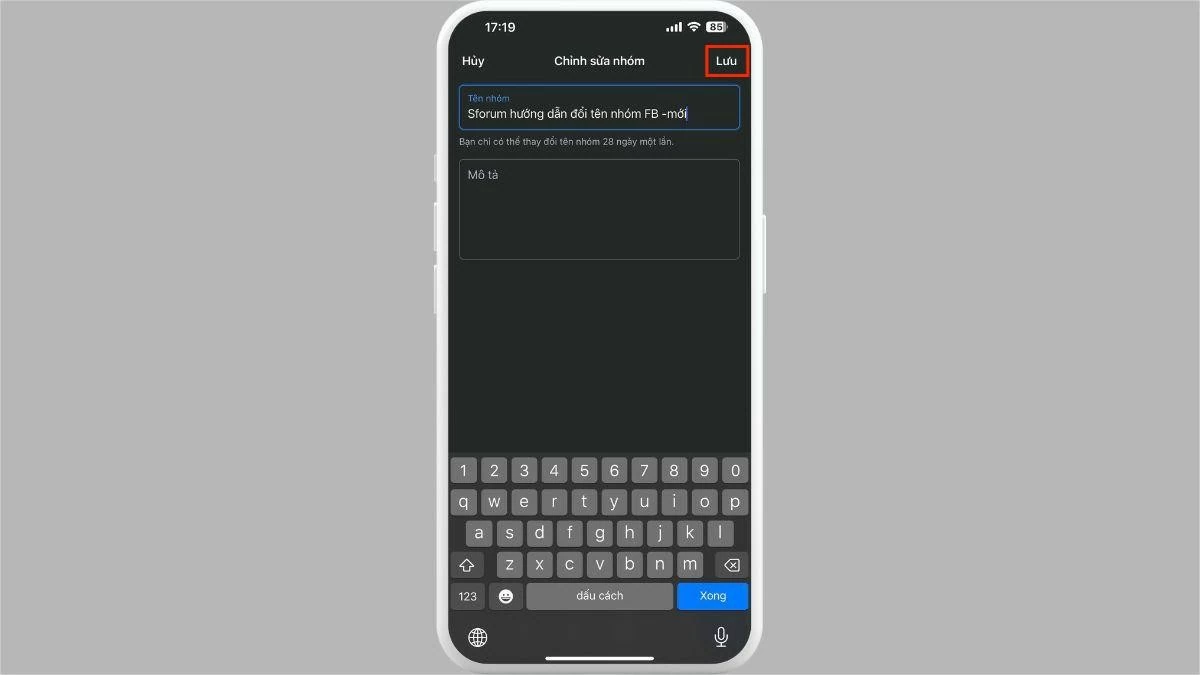 |
หมายเหตุ: ตามกฎข้อบังคับ ผู้ใช้จะต้องรอ 28 วันก่อนที่จะสามารถเปลี่ยนชื่อกลุ่มอีกครั้ง
คำแนะนำเกี่ยวกับวิธีการเปลี่ยนชื่อกลุ่ม Facebook บนคอมพิวเตอร์
ด้านล่างนี้เป็นคำแนะนำโดยละเอียดเกี่ยวกับวิธีการเปลี่ยนชื่อกลุ่ม Facebook บนคอมพิวเตอร์ของคุณ:
ขั้นตอนที่ 1: เปิดเบราว์เซอร์และไปที่ facebook.com/groups ค้นหากลุ่มที่คุณต้องการเปลี่ยนชื่อในรายชื่อกลุ่มที่คุณจัดการ
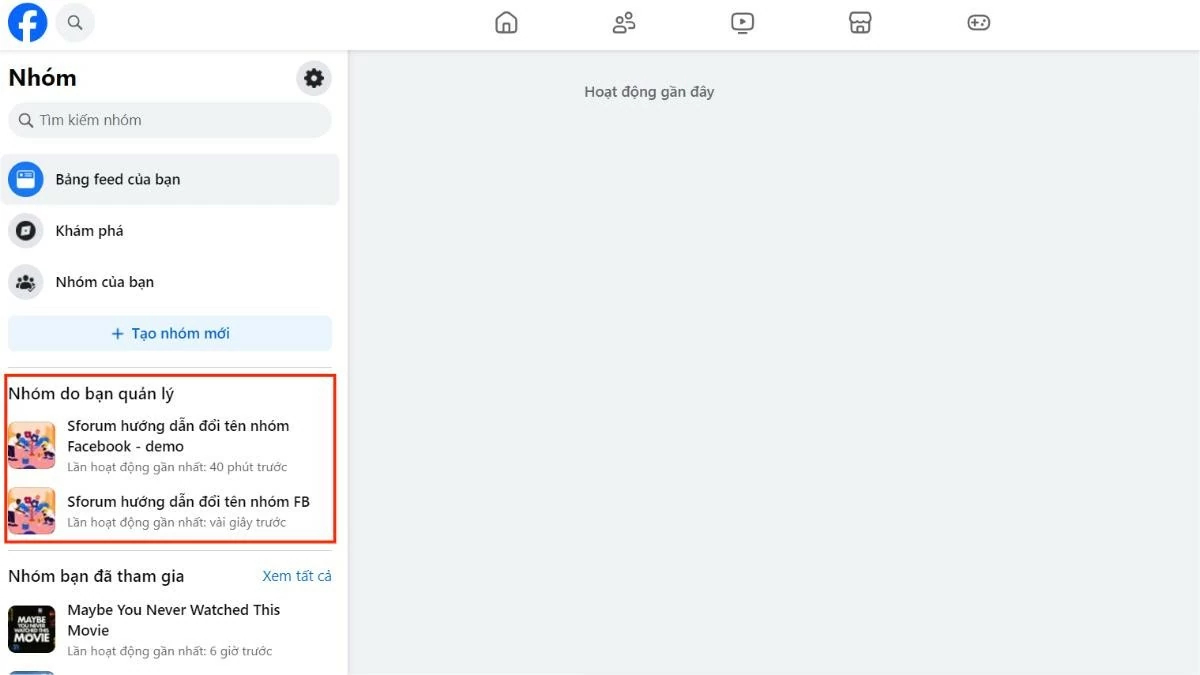 |
ขั้นตอนที่ 2: ในเมนูทางด้านซ้าย คลิกการตั้งค่ากลุ่ม
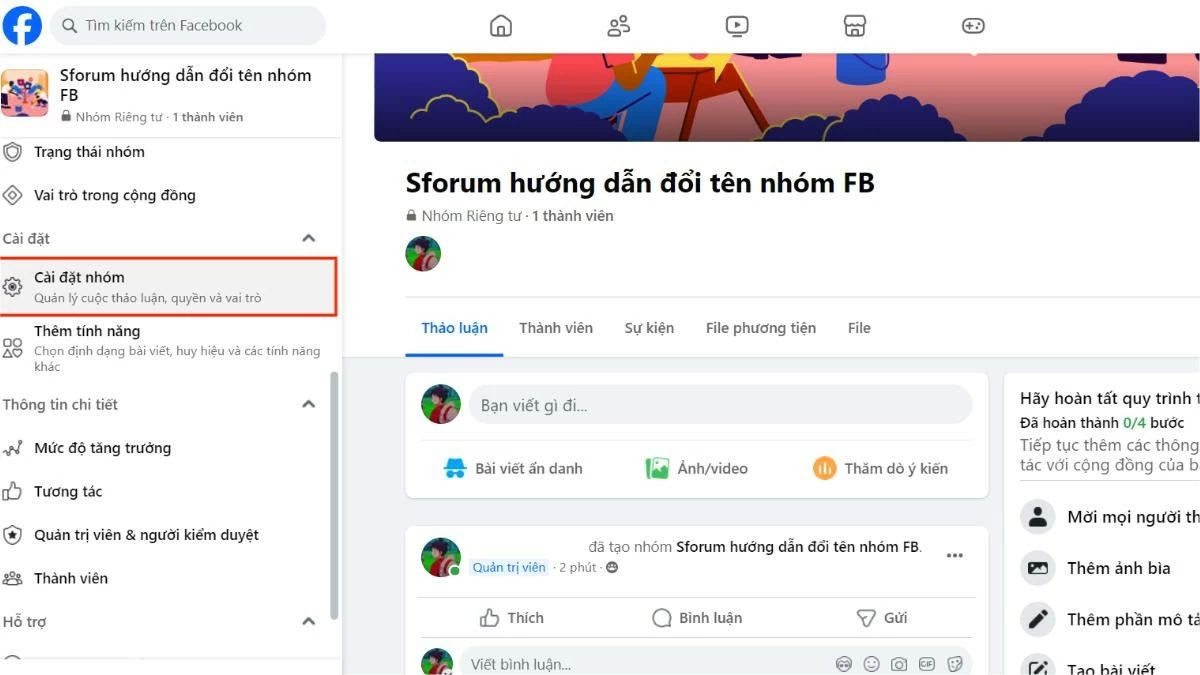 |
ขั้นตอนที่ 3: ถัดไป เลือกชื่อและคำอธิบายในส่วนการตั้งค่ากลุ่ม
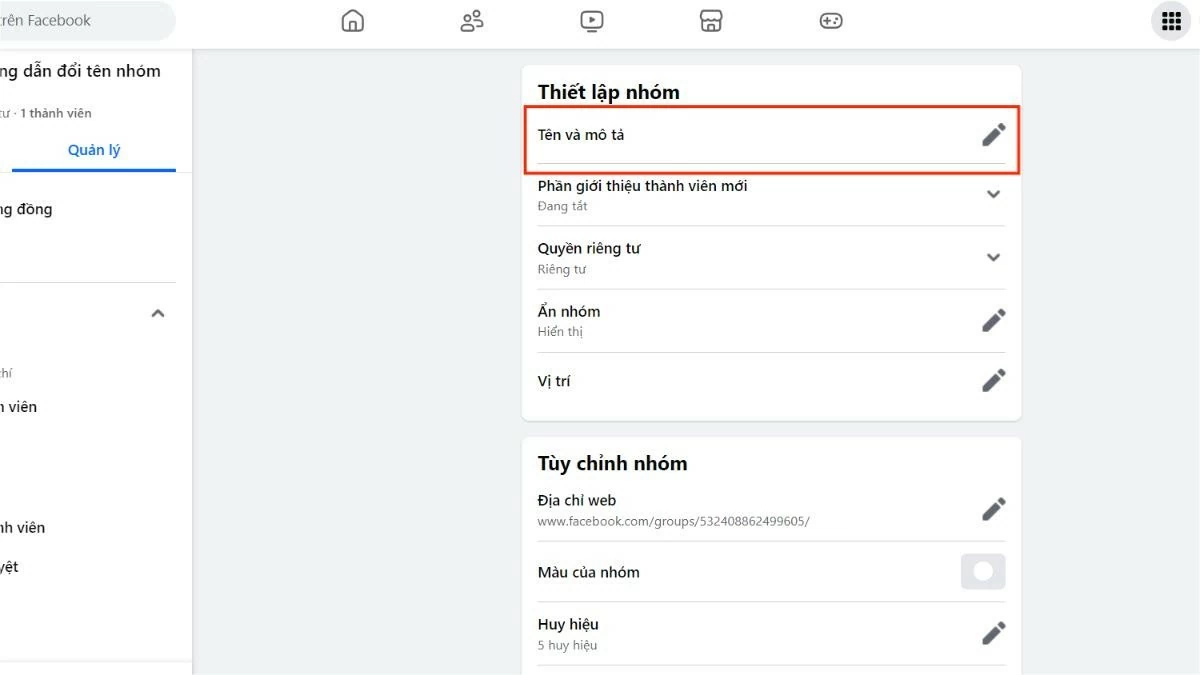 |
ขั้นตอนที่ 4: จากนั้น ป้อนชื่อกลุ่มใหม่ที่คุณต้องการ สุดท้าย คลิก "บันทึก" เพื่อเสร็จสิ้นขั้นตอนการเปลี่ยนชื่อกลุ่ม Facebook
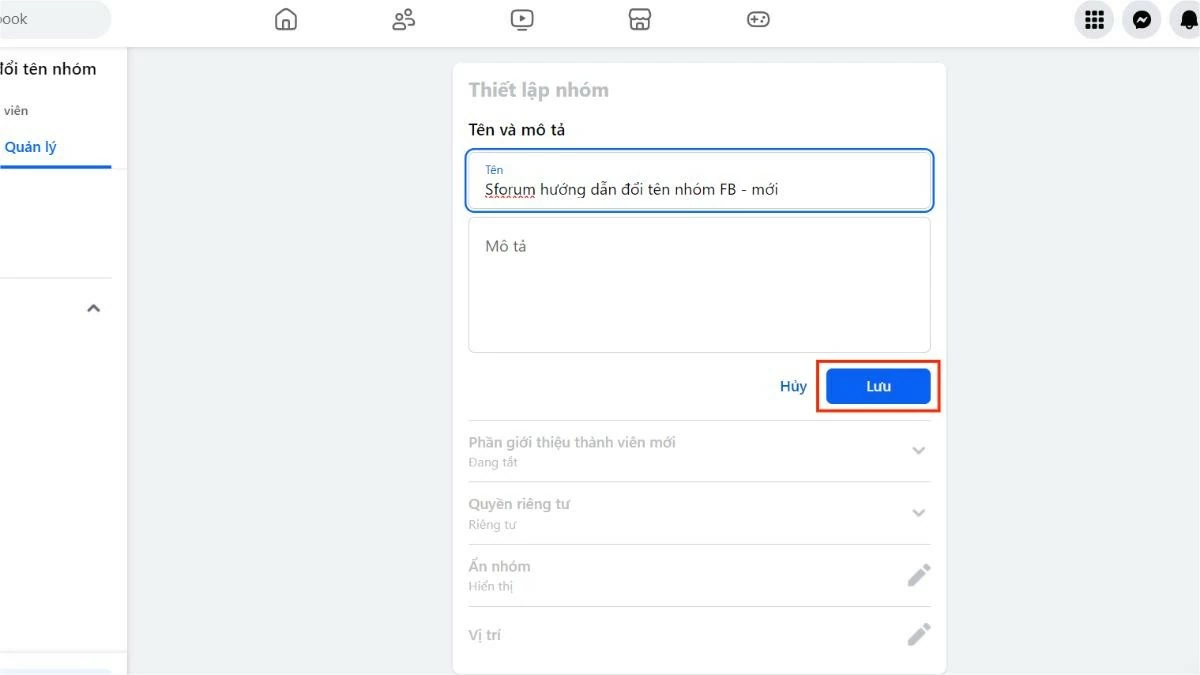 |
วิธีเปลี่ยนชื่อกลุ่ม Facebook บน iPad
ต่อไปนี้เป็นคำแนะนำทีละขั้นตอนโดยละเอียดในการเปลี่ยนชื่อกลุ่ม Facebook โดยใช้ iPad:
ขั้นตอนที่ 1: เปิดแอปบน iPad ในเมนู (ไอคอน 3 แถบ) เลือกกลุ่ม
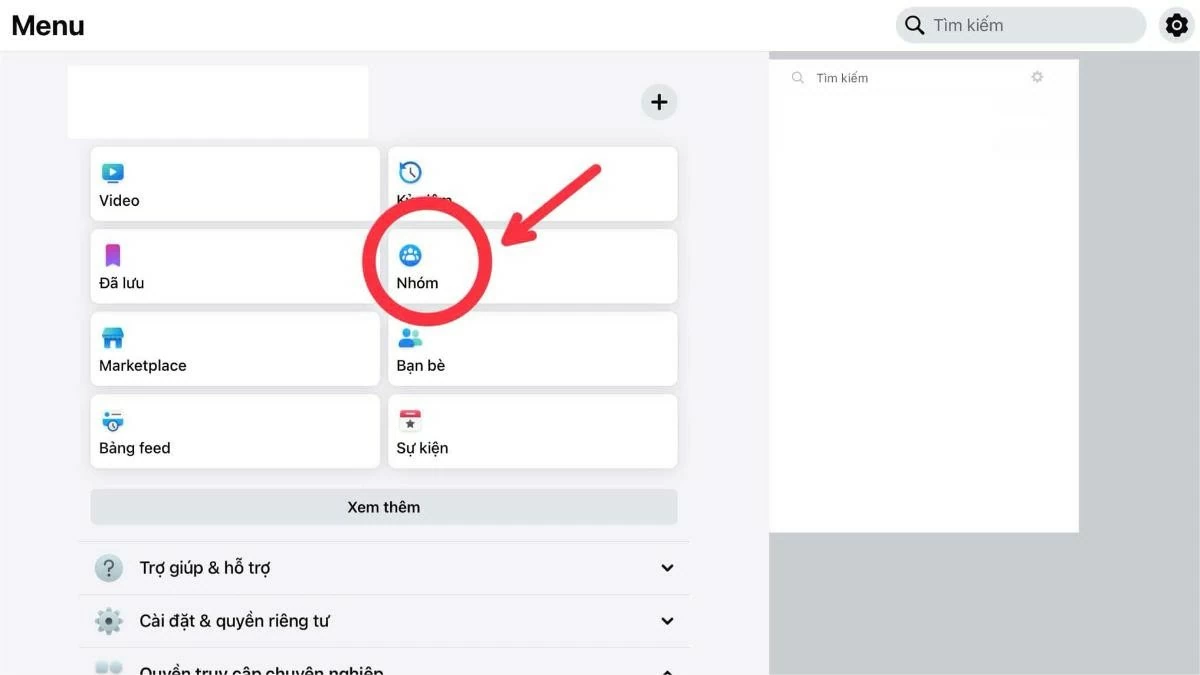 |
ขั้นตอนที่ 2: เลือกกลุ่มของคุณ จากนั้นแตะกลุ่มที่คุณต้องการเปลี่ยนชื่อ
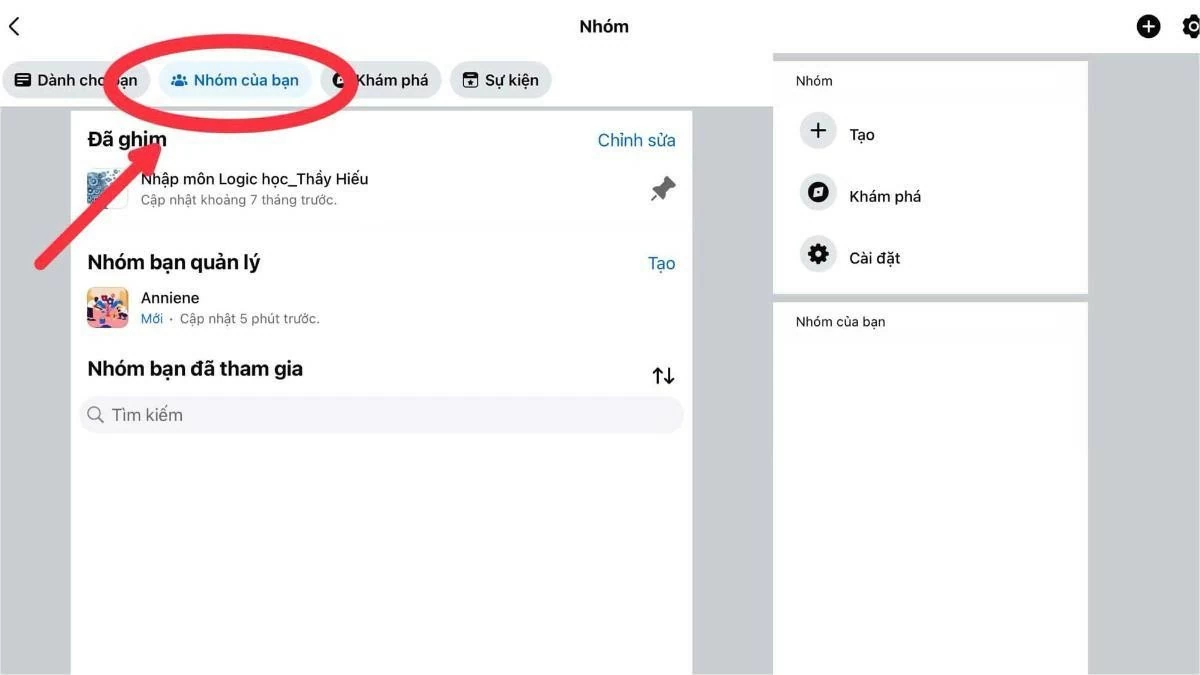 |
ขั้นตอนที่ 3: คลิกไอคอนผู้ดูแลระบบ จากนั้นเลือกการตั้งค่ากลุ่ม
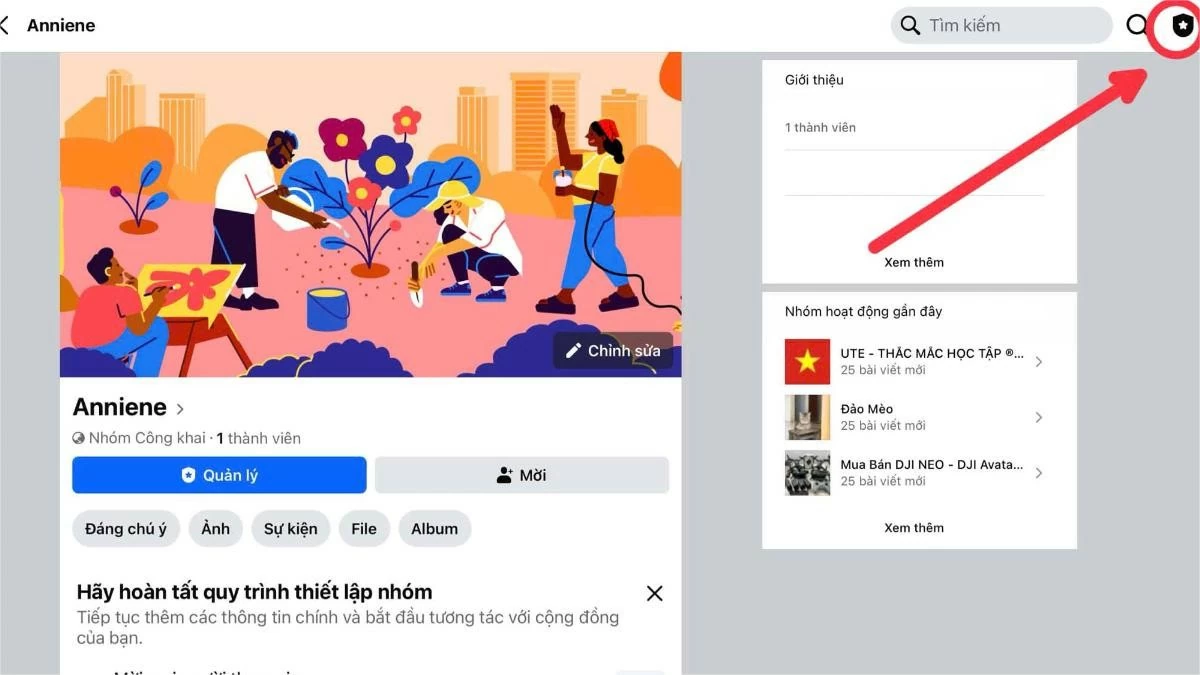 |
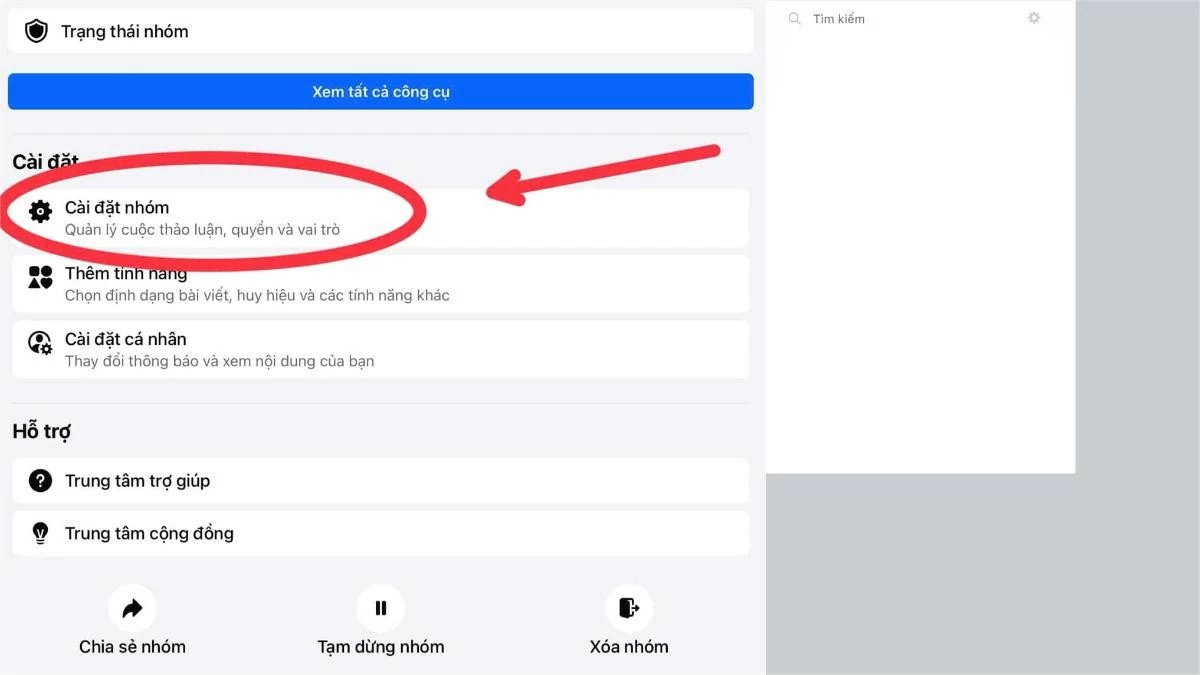 |
ขั้นตอนที่ 4: เลือกชื่อและคำอธิบาย
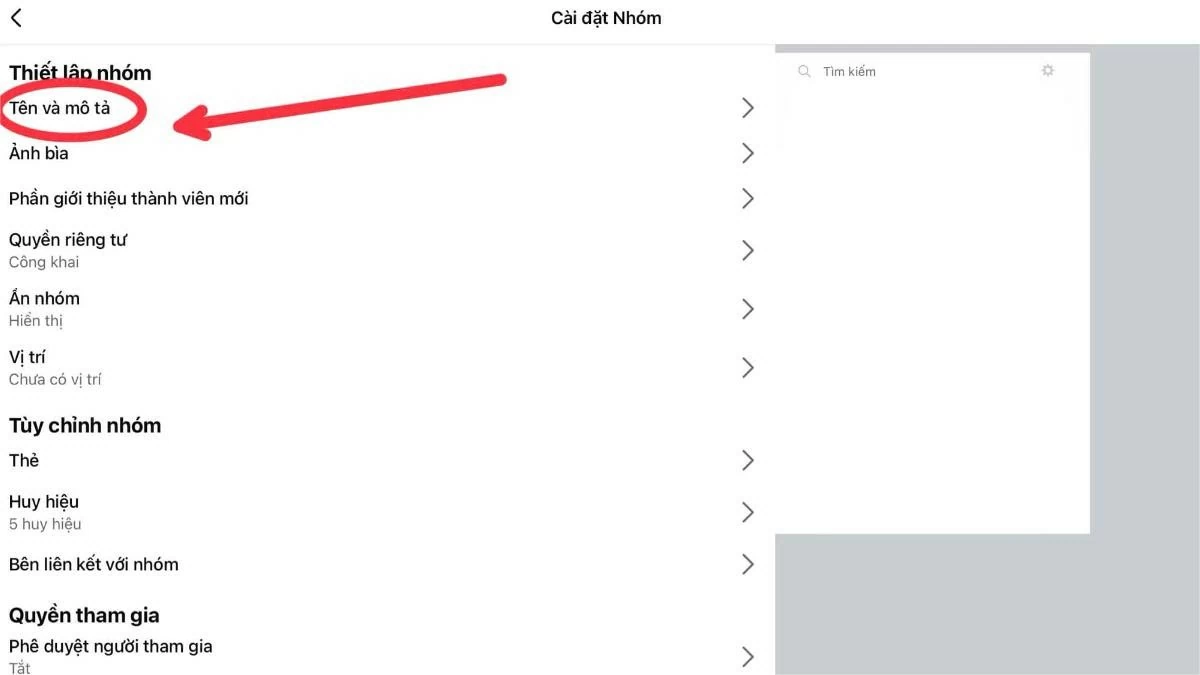 |
ขั้นตอนที่ 5: สุดท้ายแก้ไขชื่อกลุ่มตามต้องการและคลิกบันทึกเพื่อเปลี่ยนชื่อกลุ่มบน Facebook ให้เสร็จสมบูรณ์
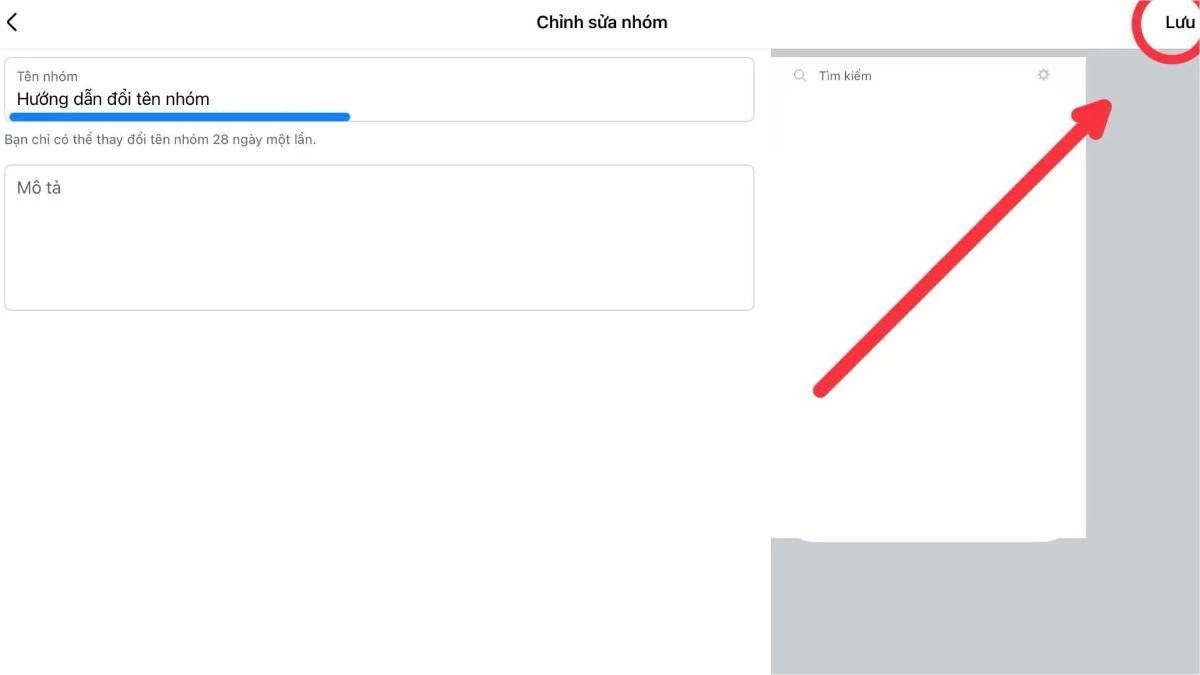 |
หมายเหตุ : ผู้ใช้จะต้องรอ 28 วันก่อนที่จะสามารถเปลี่ยนชื่อกลุ่มของตนได้อีกครั้ง
เปลี่ยนชื่อกลุ่ม Facebook บนแอป Facebook Lite ด้วยวิธีที่ง่ายที่สุด
ต่อไปนี้เป็นคำแนะนำโดยละเอียดเกี่ยวกับวิธีการเปลี่ยนชื่อกลุ่มบนแอป Facebook Lite:
ขั้นตอนที่ 1: เปิดแอป Facebook Lite แตะไอคอนสามแถบ (เมนู) จากนั้นเลือก "กลุ่ม"
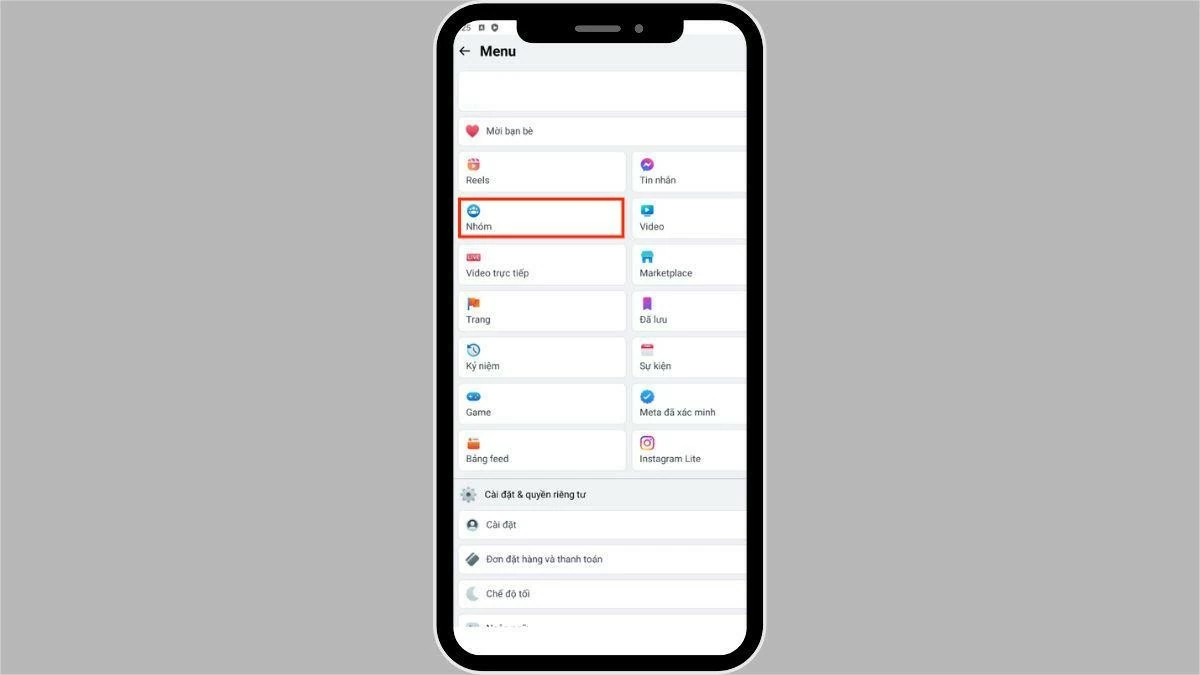 |
ขั้นตอนที่ 2: เลือกกลุ่มที่คุณต้องการเปลี่ยนชื่อ
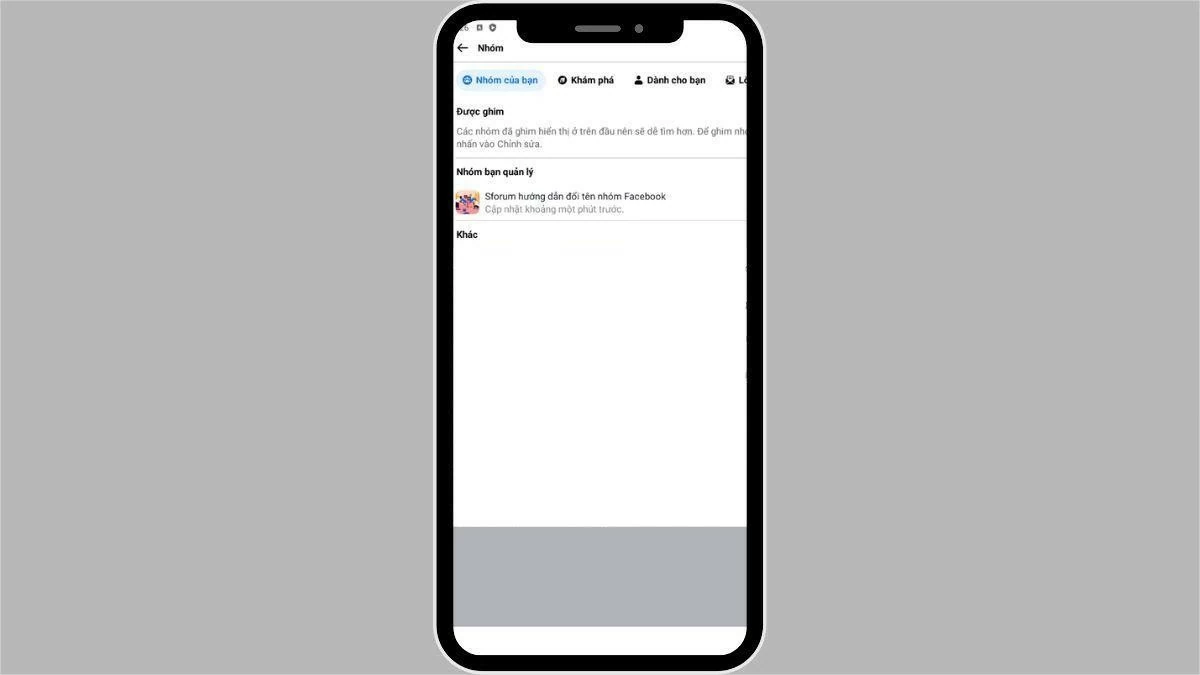 |
ขั้นตอนที่ 3: คลิกชื่อกลุ่ม จากนั้นเลือกการตั้งค่า
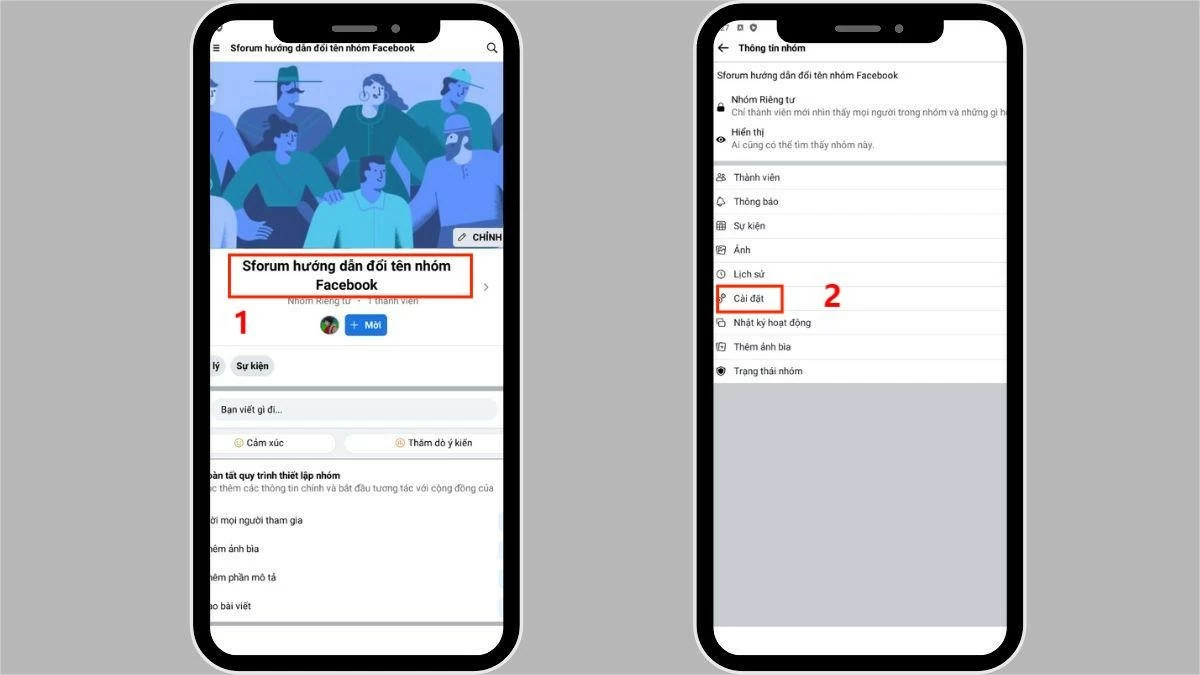 |
ขั้นตอนที่ 4: คลิกที่ชื่อและเปลี่ยนชื่อกลุ่มตามที่คุณต้องการ จากนั้นคลิกเสร็จสิ้นเพื่อเสร็จสิ้น
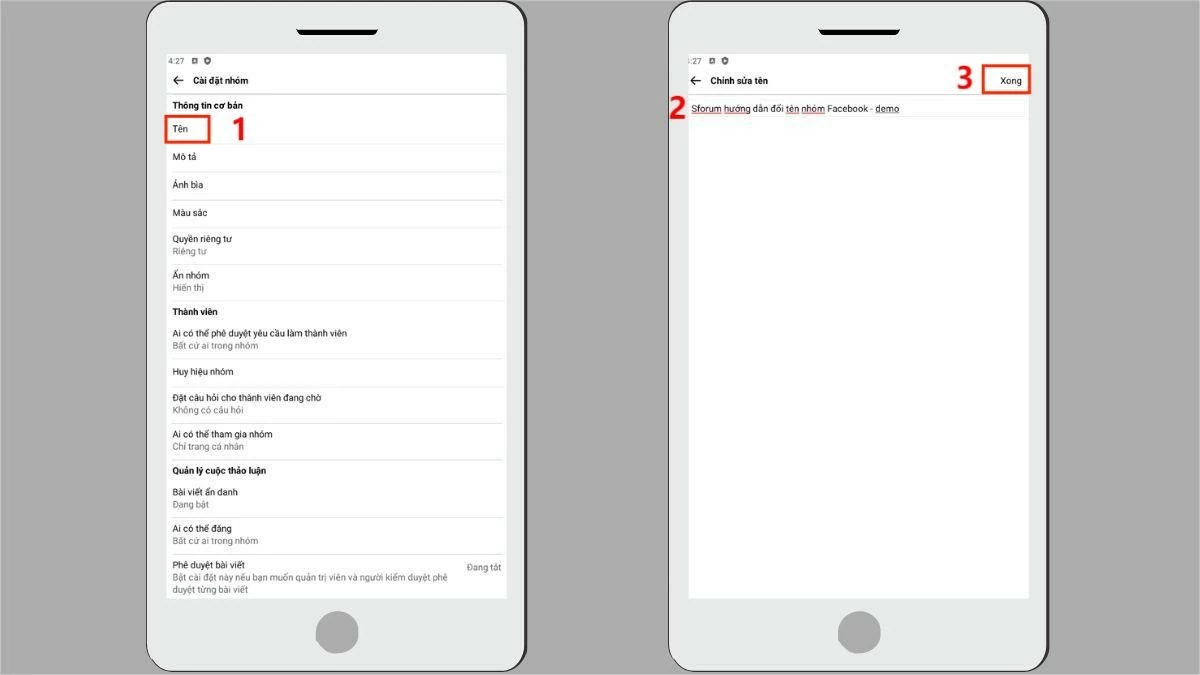 |
ด้วยคำแนะนำโดยละเอียดที่แบ่งปันกัน การเปลี่ยนชื่อกลุ่ม Facebook จึงง่ายกว่าที่เคย เพียงไม่กี่ขั้นตอนพื้นฐาน คุณก็สามารถเปลี่ยนชื่อกลุ่มให้ตรงกับเป้าหมายและทิศทางในอนาคตของคุณได้ ลองเปลี่ยนชื่อกลุ่มบน Facebook เพื่อนำเสนอสิ่งใหม่ๆ ให้กับชุมชนของคุณ!
แหล่งที่มา



![[ภาพ] การแสดงอันน่าประทับใจในงานฉลองวันชาติครบรอบ 80 ปี](https://vphoto.vietnam.vn/thumb/1200x675/vietnam/resource/IMAGE/2025/9/2/08b978981b0c47a2bba12d8736784dd0)
![[ภาพ] วีรกรรมสุดน่ารัก เมื่อรถหุ้มเกราะผ่านหอธงฮานอย](https://vphoto.vietnam.vn/thumb/1200x675/vietnam/resource/IMAGE/2025/9/2/5b07b9f62ee94db287a0ae3a27b6db51)
![[ภาพ] นายกรัฐมนตรี Pham Minh Chinh พบกับ Miguel Diaz-Canel Bermudez เลขาธิการคนแรกและประธานาธิบดีแห่งสาธารณรัฐคิวบา](https://vphoto.vietnam.vn/thumb/1200x675/vietnam/resource/IMAGE/2025/9/2/40e6ce6f7bb74c20ada41b30e92e2713)
![[ภาพ] ประธานสภานิติบัญญัติแห่งชาติ ตรัน ทันห์ มาน ให้การต้อนรับเลขาธิการใหญ่และประธานสภาลาว ทองลุน สีสุลิด](https://vphoto.vietnam.vn/thumb/1200x675/vietnam/resource/IMAGE/2025/9/2/2d29e4edb44940ec8edfdf357dcd09c0)
![[ภาพ] นายกรัฐมนตรี Pham Minh Chinh พบกับประธานพรรคประชาชนกัมพูชาและประธานวุฒิสภากัมพูชา Hun Sen](https://vphoto.vietnam.vn/thumb/1200x675/vietnam/resource/IMAGE/2025/9/2/96ec4830ea5f4b379ebf04c49b077ac3)
![[ภาพ] ขบวนแห่อำลาประชาชนหลังเสร็จสิ้นภารกิจ A80](https://vphoto.vietnam.vn/thumb/1200x675/vietnam/resource/IMAGE/2025/9/2/36d202d43ecc4ca8aede59a0e99f32ed)








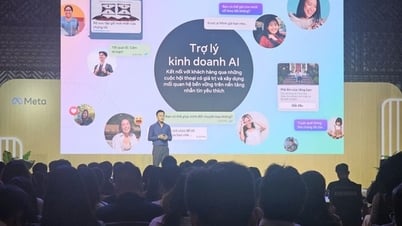




















































































การแสดงความคิดเห็น (0)